Kuriant paskyrą sistemoje „Windows 10“ Pataisyti kažkas nutiko klaida
Įvairios / / November 28, 2021
Kuriant paskyrą sistemoje „Windows 10“ ištaisyti kažkas nepavyko: Jei bandote sukurti naują vietinę vartotojo paskyrą su administratoriaus teisėmis sistemoje „Windows 10“, gali būti, kad pamatysite klaidos pranešimą, kuriame sakoma: „Kažkas ne taip. Bandykite dar kartą arba pasirinkite Atšaukti, kad vėliau nustatytumėte įrenginį. Naujos vartotojo abonemento kūrimo procesas yra gana paprastas, eikite į Nustatymai> Paskyros> Šeima ir kiti žmonės. Tada spustelėsite Pridėti ką nors kitą prie šio kompiuterio skiltyje Kiti žmonės ir „Kaip šis asmuo dainuos? ekrane spustelėkite „Neturiu šio asmens prisijungimo informacijos“.
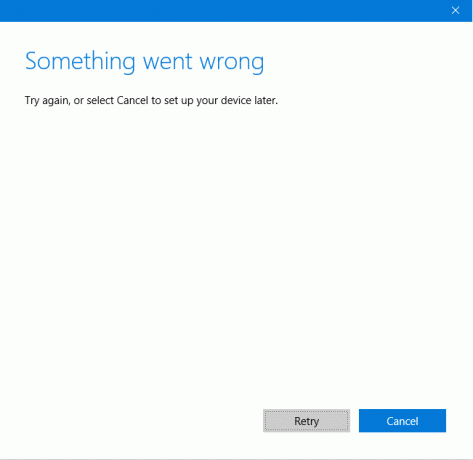
Dabar pasirodys visiškai tuščias ekranas su mėlynais taškais, bėgančiais apskritime (įkėlimo piktograma), o po kelių minučių pamatysite klaidą „Kažkas nutiko“. Be to, šis procesas vyks cikliškai, nesvarbu, kiek kartų bandysite susikurti paskyrą, vėl ir vėl susidursite su ta pačia klaida.
Ši problema erzina, nes „Windows 10“ vartotojai dėl šios klaidos negali pridėti naujos vartotojo abonemento. Atrodo, kad pagrindinė problemos priežastis yra ta, kad „Windows 10“ negali susisiekti su „Microsoft“ serveriais, todėl rodoma klaida „Kažkas nutiko“. Taigi, negaišdami laiko, pažiūrėkime, kaip iš tikrųjų ištaisyti „Kažkas nepavyko“ klaidą kuriant paskyrą sistemoje „Windows 10“, naudojant toliau pateiktą vadovą.
Turinys
- Kuriant paskyrą sistemoje „Windows 10“ Pataisyti kažkas nutiko klaida
- 1 būdas: sureguliuokite datą ir laiką savo sistemoje
- 2 būdas: naudokite netplwiz, kad sukurtumėte naują vartotojo abonementą
- 3 būdas: išimkite išsikrovusią bateriją
- 4 būdas: leiskite kompiuteriui naudoti SSL ir TSL
- 5 būdas: sukurkite naują vartotojo abonementą naudodami komandų eilutę
Kuriant paskyrą sistemoje „Windows 10“ Pataisyti kažkas nutiko klaida
Būtinai sukurti atkūrimo tašką tik tuo atveju, jei kas nors negerai.
1 būdas: sureguliuokite datą ir laiką savo sistemoje
1. Spustelėkite data ir laikas užduočių juostoje, tada pasirinkite „Datos ir laiko nustatymai.”
2. Jei naudojate „Windows 10“, padarykite „Nustatykite laiką automatiškai"į"įjungta.”

3. Kitiems spustelėkite „Interneto laikas“ ir pažymėkite „Automatiškai sinchronizuoti su interneto laiko serveriu.”

4. Pasirinkite Serveris “time.windows.com“ ir spustelėkite atnaujinti ir „Gerai“. Jums nereikia užbaigti atnaujinimo. Tiesiog spustelėkite Gerai.
Dar kartą patikrinkite, ar galite Kuriant paskyrą sistemoje „Windows 10“ Pataisyti kažkas nutiko klaida ar ne, jei ne, tęskite kitą metodą.
2 būdas: naudokite netplwiz, kad sukurtumėte naują vartotojo abonementą
1. Paspauskite „Windows“ klavišą + R, tada įveskite netplwiz ir paspauskite Enter, kad atidarytumėte vartotojo abonementus.

2. Dabar spustelėkite Papildyti tam, kad pridėti naują vartotojo abonementą.

3. Ant Kaip šis asmuo prisijungs prie ekrano spustelėkite Prisijunkite be „Microsoft“ paskyros.

4. Bus rodomos dvi prisijungimo parinktys: „Microsoft“ paskyra ir vietinė paskyra.
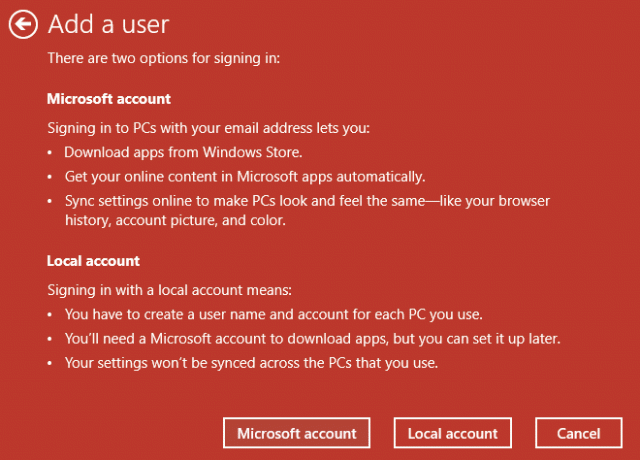
5. Spustelėkite Vietinė sąskaita mygtuką apačioje.
6. Pridėkite vartotojo vardą ir slaptažodį ir spustelėkite Pirmyn.
Pastaba: palikite slaptažodžio užuominą tuščią.
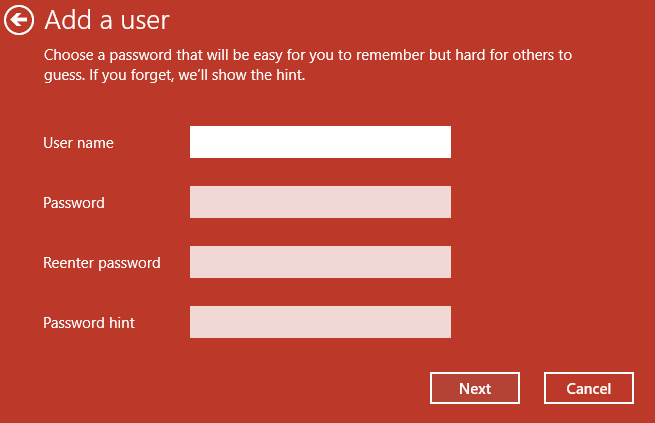
7. Vadovaukitės ekrane pateikiamomis instrukcijomis, kad sukurtumėte naują vartotojo paskyrą.
3 būdas: išimkite išsikrovusią bateriją
Jei turite išsikrovusią bateriją, kuri neįkraunama, tai yra pagrindinė problema, kuri neleidžia jums sukurti naujos vartotojo paskyros. Jei perkelsite žymeklį link akumuliatoriaus piktogramos, pamatysite pranešimą „prijungtas, neįkraunamas“, o tai reiškia, kad akumuliatorius išsikrovęs (baterija bus apie 1%). Taigi, išimkite akumuliatorių ir pabandykite atnaujinti „Windows“ arba sukurti naują vartotojo abonementą. Tai gali būti įmanoma Kuriant paskyrą sistemoje „Windows 10“ Pataisyti kažkas nutiko klaida.
4 būdas: leiskite kompiuteriui naudoti SSL ir TSL
1. Paspauskite „Windows“ klavišą + R, tada įveskite inetcpl.cpl ir paspauskite Enter, kad atidarytumėte Interneto ypatybės.

2. Perjunkite į Išplėstinė skirtuką ir slinkite žemyn iki Saugumo skyrius.
3. Dabar dalyje Sauga raskite ir pažymėkite šiuos nustatymus:
Naudokite SSL 3.0
Naudokite TLS 1.0
Naudokite TLS 1.1
Naudokite TLS 1.2
Naudokite SSL 2.0
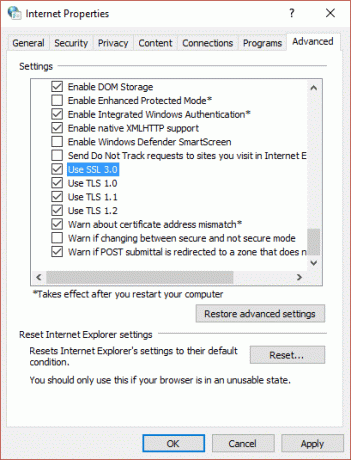
4.Spustelėkite Taikyti, po to OK.
5. Iš naujo paleiskite kompiuterį, kad išsaugotumėte pakeitimus, ir dar kartą pabandykite sukurti naują vartotojo abonementą.
5 būdas: sukurkite naują vartotojo abonementą naudodami komandų eilutę
1. Paspauskite „Windows“ klavišą + X, tada pasirinkite Komandinė eilutė (administratorius).

2. Į cmd įveskite šią komandą ir paspauskite Enter:
tinklo vartotojo tipas_naujas_vartotojo vardas tipas_naujas_slaptažodis /add
tinklo vietinių grupių administratoriai tipo_naujas_vartotojo vardas_jūs_sukūrėte /add.

Pavyzdžiui:
tinklo vartotojo trikčių šalinimo įrankis test1234 /add
tinklo vietinių grupių administratorių trikčių šalinimo įrankis /add
3. Kai tik komanda bus baigta, bus sukurta nauja vartotojo paskyra su administratoriaus teisėmis.
Rekomenduota jums:
- Fix Photo App nuolat stringa sistemoje „Windows 10“.
- Kaip iš naujo nustatyti „Microsoft Edge“ numatytuosius nustatymus
- Pataisykite lėto dešiniojo spustelėjimo kontekstinį meniu sistemoje „Windows 10“.
- Pašto ir kalendoriaus programos gedimų taisymas atidarius „Windows 10“.
Tai tau pavyko Kuriant paskyrą sistemoje „Windows 10“ Pataisyti kažkas nutiko klaida bet jei vis dar turite klausimų dėl aukščiau pateikto vadovo, nedvejodami užduokite juos komentarų skiltyje.



